












Разъем дисплея здесь очень удобно расположен, под отдельной пластиковой крышкой и в прямом доступе. Пусть у телефона и спорный дисплей, но удобство его ремонта для меня на высоте.
Отключаем дисплей.






Запчасть прошла тест, будем демонтировать старый дисплей. В этом мне поможет термоковрик, который можно заменить на сепаратор или паяльный фен. С определенным успехом подойдет даже бытовой фен для сушки волос.
Оставляю его на коврике на 2-3 минуты при температуре в 99 градусов.








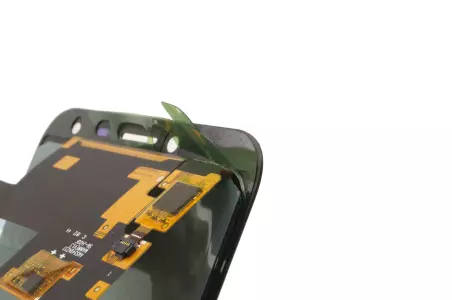







Установку производим на клей B-7000. Равномерным слоем наносим его по краям и даем подсохнуть 5-10 минут, после чего дисплей можно вклеивать и собирать для просушки.
Сушить лучше всего зажав телефон специальными прищепками, чтобы приклеилось надежнее. Но если их нет, подойдет так же нехитрый гнет, по типу стопки книг или чего-то тяжелого и плоского.